耳机插台式电脑上没有声音怎么办 插入耳机后台式电脑没有声音怎么办
发布时间:2023-11-12 16:42:49 浏览数:
耳机插台式电脑上没有声音怎么办,当我们使用耳机插入台式电脑时,却发现没有声音,这无疑是一种令人烦恼的情况,在我们享受音频和视频娱乐的时候,没有声音会让我们感到沮丧和困惑。面对这种情况,我们应该如何解决呢?本文将为大家介绍一些常见的解决方案,帮助大家排除耳机无声的问题,让我们能够继续享受高品质的音乐和影视体验。
具体方法:
1.首先,第一步当然是将耳机插到耳机孔上啦。

2.打开“控制面板”,点击“硬件和声音”。
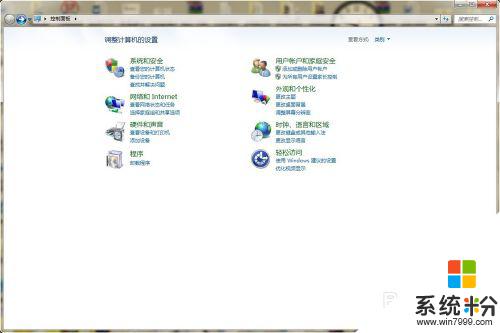
3.找到Realtek高清晰音频管理器,点击进入。
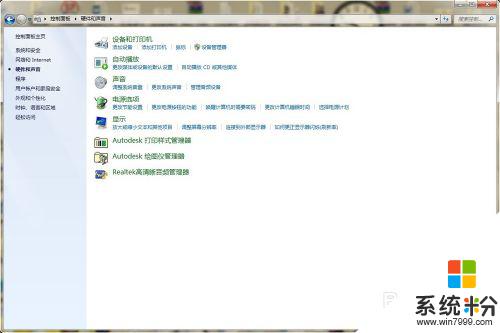
4.在Realtek高清晰音频管理器设置面板中可以看到右上角有一个文件夹样的按钮,点击进入。
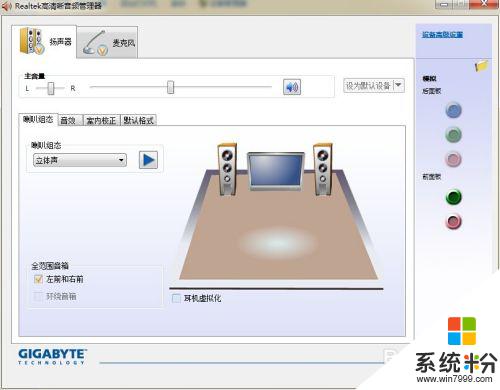
5.弹出对话窗口,将两个选项都打上勾,重启电脑,就可以从耳机里听到声音了
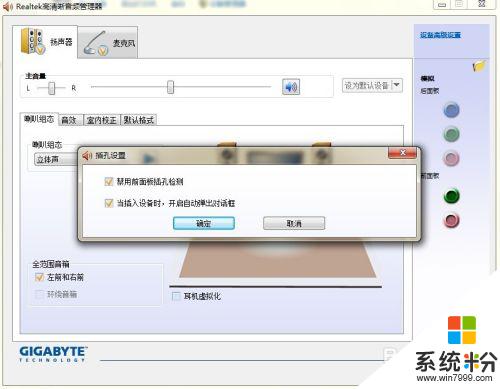
以上就是关于耳机插台式电脑上没有声音怎么办的全部内容,如果你遇到相同情况,可以按照以上方法来解决。